WordPress・独自ドメインに人生初挑戦!

こんにちは、いしべです。
Seesaaブログを長年利用してきた私ですが、この度WordPressに移転いたしました。
Seesaaブログ時代にお世話になった方もはじめましての方も、リニューアルした当ブログをよろしくお願いいたします。
人生初のワードプレスですが、超楽しいです!
もともとSeesaaブログ時代もカスタマイズするのが好きで、記事よりもカスタマイズの方に時間をかけている有様だったので、プラグインを追加したり好みのテーマを探しまわったりしていると時間を忘れてしまいます。
どうしてWordPressに移行しようと思ったのか
きっかけはスマホで自分のブログを見たことでした。
ちょうど出先で、ブログにコメントが複数きていたのでスマホから確認しようとしたら、激重で、しかも自動で広告が複数表示。
あんまり好きじゃないオーバーレイ広告(画面スクロールするとついてきたりする広告。フローティング広告とも)だったので、自分のブログながら「長居したくないなぁ」と感じてしまいました。
それでもしばらくは、お小遣いブログならデスクトップパソコンで見る人がほとんどだろう、と思っていました。
が、Googleアナリティクス導入してみると、想像していたよりも多くモバイル端末からのアクセスが確認されていたのです。
ここで決心しました。スマホに向いてないSeesaaブログはやめよう、と。
どうせなら勝手に広告も入ってこないようにしたい。スマホからも見やすいお小遣いブログにしたい。
そしてWordPress導入へ…
どうせブログを変更するのなら、前から興味のあったワードプレスと独自ドメインに手を出してみよう!
とA8.netでいろいろ見て回った結果、初心者向けでお値段もお手頃そうな、
ロリポップ!
![]() ムームードメイン
ムームードメイン
![]() を選びました。
を選びました。
WordPressが利用可能なスタンダードプランを利用しています。
簡単WordPressインストールを売りにしているだけあってサクサク導入できます。
でも簡単だからってカンで作業を進めていると、後でフォルダ作らずインストールしちゃって管理が大変なことに、とかパスワードがどれなのかわからない、とかやらかしがちなので、初心者の方はちゃんと手順を見ながらやったほうがいいです。

私はしっかり両方ともやらかしました。
SeesaaブログからWordPressへ記事を引っ越す手順
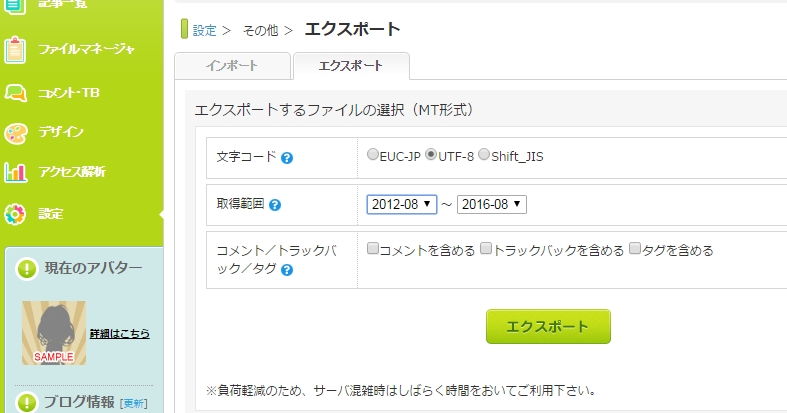
Seesaaブログの管理画面
Seesaaブログから記事を引っ越す手順を紹介します。
Seesaaブログの管理画面より、
設定>その他>エクスポート
と進み、引っ越しさせたい記事の期間(2012-08~2016-08といった感じ)を選択し、コメントやタグを引き継ぎたい場合はチェックを入れてエクスポートすると、logファイルが生成されます。
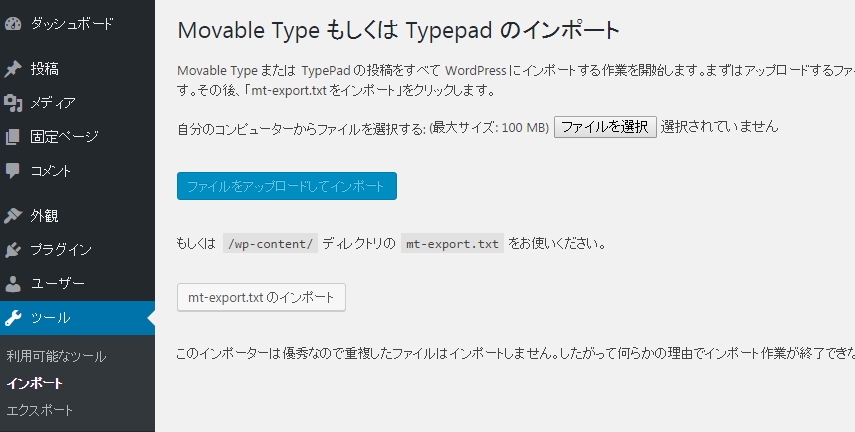
WordPressのツール画面
エクスポート終了後、WordPressへ。
ツール>インポート>Movable Type と TypePad
で「Movable Type と TypePad」をインストール後、「インポーターの実行」をクリック→ファイルを選択
Seesaaブログからエクスポートさせたlogファイルを選択してインポートボタンを押したら完了です。

でも画像を記事にたくさん使ってる人はちょっとひと手間かける必要があります!
このままインポートすると、Seesaaブログのアドレスから画像を引っ張ってきている状態になってしまいます。
(記事のアドレスはhttps://start-okodukai.net/××-html/なのに、画像のアドレスはhttp://3864.up.seesaa.net/image/○○.jpgとなっている状態)
なので、Seesaaブログから画像をDLしてWordPressにアップロードし直す必要があります。
エクスポートしたlogファイルの画像アドレスを一括で置き換える
画像の引っ越し作業と同じく、画像のアドレスも修正する必要があるので手順の紹介です。
エクスポートしたlogファイルをメモ帳で開き、
編集>置換
で、赤文字の部分を検索する文字列、青文字の部分を置き換え後の文字列に入力して「全て置き換え」をすると画像のアドレスが一括で修正できます。
http://シーサーブログのアカウント名.up.seesaa.net/image/ファイル名.jpg
http://引っ越し先のドメイン名/wp-content/uploads/ファイル名.jpg
私のブログの場合だと、
http://3864.up.seesaa.net/image/ファイル名.jpg
この赤文字部分を「検索する文字列」に、
http://start-okodukai.net/wp-content/uploads/ファイル名.jpg
青文字部分を「置き換え後の文字列」に入力→「全て置き換え」
となります。
画像のアドレス置き換えをしてからインポートして、画像のアップロードが完了すれば引っ越し完了です。

記事のお引越し手順は以上です。
この後さらにカテゴリーやタグの整理など細かい調整をして、記事を読みやすく修正していくのですが、この辺は一つ一つ記事を確認して手作業での修正が主になってきます。
というわけで「SeesaaブログからWordPressへ・記事の調整編」に続きます。


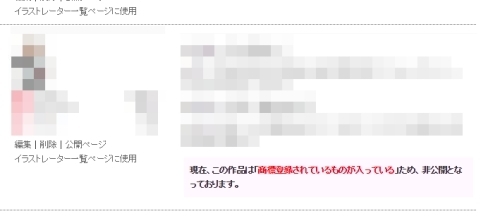

コメント
こんにちは。
既に使いこなしてる感がすごいです。
まだ慣れてないので慣れるところから
やっていきます!
勉強になりました。
ありがとうございます。
こんにちは!
WordPress、パーマリンクって何?とかわからないことがいっぱいありすぎて毎日手探りでやっています。
慣れるまで大変そうですが、お互い勉強頑張りましょう!
こんばんは。
お引っ越し、おめでとうごうざいます。
私も8月趣味用のブログを引っ越ししました。
レンタルサーバーのサービスが年内に終了するということで、
予定していなかった引っ越しでしたが、
おかげでワードプレスで一から始めました。
これからも宜しくお願い致します。
こんばんは!
こちらこそ、これからもよろしくお願いします。
サービス終了ですか、大変だと思いますが引っ越ししてよかった!といえるよう、日々WordPressで記事更新を頑張りたいですね。
お祝いコメントありがとうございます!
ブログランキングから訪問しましたリスターと申します。
私もシーサーブログを使用してますが、確かにスマホで見ると宣伝が邪魔に見えてきますね。
あれがなかったら、そのままでも問題なく使えると感じるのは共感しました。
慣れたブログサイトから新しいブログサイトでやり方を覚えるのには苦労がかかりますが
頑張ってくださいね(^◇^) 応援します
ブログランキングからいらっしゃいませ!
リスターさんもSeesaaブログユーザーなのですね。
使いやすいしカスタマイズもかなりできるので便利だったのですが、勝手に入ってくるスマホの広告に不満がたまってしまったので思い切って引っ越ししました。
(結局忍者AdMax貼ってるので広告は表示されてるわけですが)
慣れるのに時間かかりそうですが頑張ります!コメントありがとうございます~
ブログの引っ越しって大変なんですね。
説明を読んでいるだけで頭が痛くなってきました。(笑)
スマホで表示される広告って本当にウザいです。
ミスクリックを期待しての動きだと思いますが、
ミスクリックさせても広告としての価値などないと思うのですが・・・
逆にイメージダウンだと思います。
私は初めからワードプレスですので、引っ越し作業が発生しないことを祈ります。
ブログ引っ越し疲れました…
ブログ引っ越しの解説サイトを見ながら頑張ってみましたが、分かる範囲のことだけを記事にしています。
リダイレクトについてはよくわからなかったしパーマリンク設定引き継ぎはあきらめてしまいました。
スマホの広告も固定されているのはいいと思うんですが、スクロールするたびに浮き上がってくるタイプのが特にイラっとしてしまいます。
ワードプレスから始めてる方が圧倒的に楽でいいですね…!もっと早く始めればよかったと思う今日この頃です。
こんにちは。いつもありがとうございます。
ワードプレスを使いこなしている感じがすごいです。
少しでもほっておくと広告がついて不便なブログになりますね。
ワードプレスに挑戦したくなりました。
応援して帰ります。
広告は今のところ自分が許せる範囲で貼っていますが、人がどう感じているかはわからないので「これでいいのかな?」とちょっと不安です。
WordPress慣れるまでまだまだ時間がかかりそうですが、いろいろ便利なプラグインがあって楽しいです!
応援コメントありがとうございます。
はじめまして。夢理と申します。
ブログランキングから来ました。
WordPressへのお引越しお疲れ様でした。
画像まできっちりお引越しできていて素晴らしい。
今って、特に女性はスマホアクセスが多いように感じます。
私のあるブログなんか9割以上スマホです(><)
Seesaa、カスタマイズしやすくて私も好きだったんですが、
スマホビューがやっぱりイマイチですよね…。
夢理さんはじめまして!
Seesaaブログは画像一括DL出来ないので画像の引っ越しは時間がかかりました。
スマホからもストレスなく見られたら引っ越ししてなかったかも、というくらいSeesaaブログ気に入ってました。惜しいですよね…。
9割以上スマホアクセスは凄い!
スマホやタブレットは使いこなせるけどパソコンは使えない人が増えている、と聞いたこともあるくらいですし、ターゲットによってはスマホでの見やすさをメインにサイト作っていった方が良いのかもしれないですね。
いしべさん。こんばんは。
ブログランキングから来ました、さっちと言います。
無料ブログではじめようか?ワードプレスにしようか?迷っています。初心者なので、いいしべさんのお引越しの作業内容???のことばかりです。こんな私でもワードプレス使いこなせるかな?
迷っているので、ありがたい情報です。感謝です。また、遊びにきます。
さっちさんこんばんは!
お引越し記事、私もほかの方の引っ越し記事を見ている時点では用語とか理解できてなくて「?」でした。
分かる範囲でとりあえずやってみることで、どの辺までわかってどのあたりがわからないか、が把握できたのが今回一番の収穫かもしれません。
こちらこそ、うれしいコメントありがとうございます。
こんばんは。
ブログランキングから来ました。
ブログの引越し、お疲れ様でした。
家の引越しも大変ですが、ブログの引越しも大変そうですね。
でも、引越しするのなら早く実践した方がいいのでしょうね。
応援も完了です。
こんばんは!引っ越しにコメントありがとうございます。
家の引っ越しもブログの引っ越しも突発的にやってしまったので、下準備って大事だとしみじみ思います。
ブログの記事を散らかしほうだいしてたら引っ越しが大変、というのは家の引っ越しと同じですね。片付け大事!
こんにちは。
私もワードプレスを使っていますが、バックアップは
取ってください。
今までプラグインの影響でいろいろなトラブルがありました。
慣れるまで時間がかかると思いますが、頑張って
ください。
また訪問します。
かなたさんこんにちは!
ちょうど日曜にバックアップの設定をしたところです、バックアップ用にプラグイン使ってるので、そのうち記事にします~。
WordPressに慣れるためにもいろいろ勉強して記事更新頑張ります!
コメントありがとうございます~